Tabla de Contenido
![]() Sobre el autor
Sobre el autor
![]() Artículos Relacionados
Artículos Relacionados
-
-
-
-
Después de leer este artículo, aprenderás cuatro formas para descargar vídeo de YouTube a tu PC. Usa uno de ellos para descargar cualquier video, ya sea de YouTube u otros sitios de videos en tu computadora con facilidad.
¿Cómo descargar videos de YouTube a mi pc?
No hay duda de que YouTube es uno de los sitios de videos más populares del mundo el cual permite a los usuarios ver y cargar videos de diferentes tipos. Sin embargo, los usuarios no pueden descargar videos de YouTube a una computadora en el sitio. Esto ha preocupado a muchos usuarios que quieren descargar videos de YouTube a su computadora para verlos sin conexión, editar videos, u otros propósitos. Entonces, "¿Cómo puedo descargar videos de YouTube a mi computadora gratis?", Es una pregunta que seguramente se hacen muchos usuarios. En realidad, aunque YouTube no permite a sus usuarios guardar videos del sitio, hay muchas otras formas disponibles para descargar un video de YouTube a la computadora. Por lo tanto, puedes guardar un video de YouTube en tu computadora siempre que uses una de las maneras viables que mencionamos a continuación.
Cómo descargar videos de YouTube a PC gratis
Las formas para descargar un video de YouTube a la computadora incluyen el uso de un descargador de YouTube, extensiones de navegador, reproductor multimedia VLC y descargador de videos de YouTube en línea. Sigue leyendo este artículo para que aprendas cómo descargar un video de YouTube a la computadora y a su vez, conozcas sus pros y contras. Luego, podrás elegir el que más te guste para que guardes los videos de YouTube en tu computadora con simples clics.
Método 1. Descargar videos de YouTube a la computadora con un descargador de videos gratuito
- Ventajas: 100 % gratis, sin complementos, sin anuncios
- Contras: necesitas descargar un descargador de videos de YouTube
EaseUS Video Downloader es un conjunto de descargador de videos, descargador de audio y conversor de video a MP3 para PC con Windows. Dado que muchos usuarios quieren descargar videos de sitios como YouTube, Vimeo, Facebook, Twitter y más en su computadora, el equipo decidió crear una aplicación individual para ayudar a las personas a capturar videos en línea. Con él, no solo podrás descargar videos de YouTube en tu PC con Windows, sino también convertirlos a MP3 cuando sea necesario.
Utiliza el botón de abajo para descargar EaseUS Video Downloader.
Descarga segura
Descarga segura
Características principales del descargador de video, EaseUS Video Downloader:
- Descarga videos de cualquier sitio web popular, incluidos YouTube, DailyMotion, Vimeo, Facebook, Instagram, etc.
- Permite a los usuarios guardar videos en línea en audio en MP3 o WAV.
- Permite a los usuarios descargar videos 4K a la PC, con múltiples opciones de calidad de video.
- Soporta la descarga de videos en MP4 y su formato original.
En pocas palabras, podrás convertir de URL a MP3.
Descargar videos YouTube a PC con EaseUS Video Downloader en 3 pasos:
Paso 1. Copia la URL del vídeo de YouTube que quieres descargar. Pégalo en EaseUS Video Downloader. Haz clic en "Buscar" para pasar al siguiente paso. Puede buscar el título del vídeo dentro de la aplicación directamente y hacer clic en "Buscar".
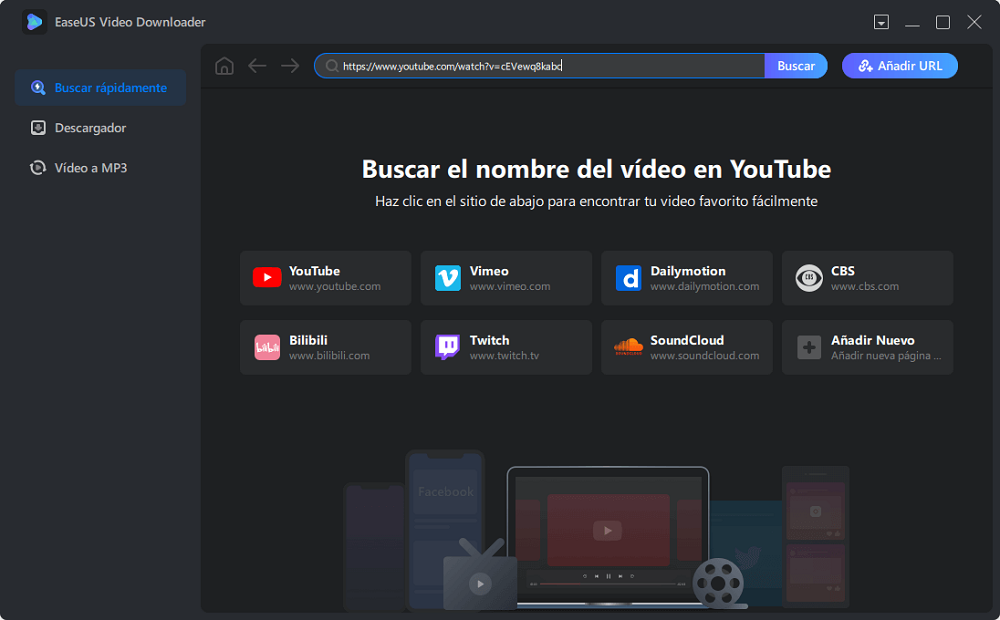
Paso 2. En la ventana de configuración, elige el formato, la calidad, la ruta de guardado y otros parámetros para el vídeo de YouTube descargado. A continuación, haz clic en "Descargar" para iniciar el proceso de descarga.
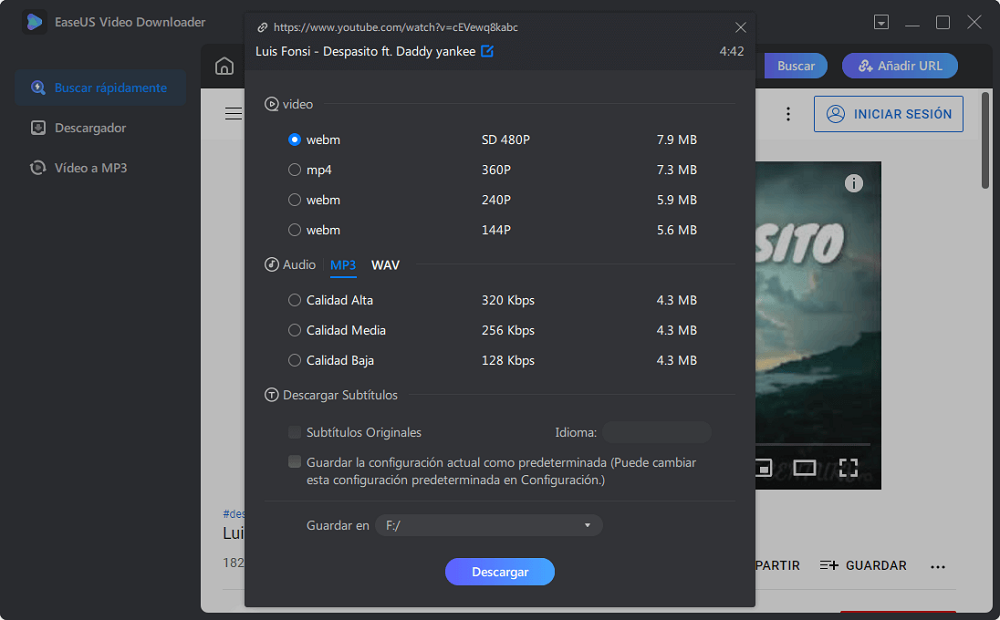
Paso 3. Una vez finalizada la descarga, puedes ver los videos descargados en "Descargador" > "Terminado".
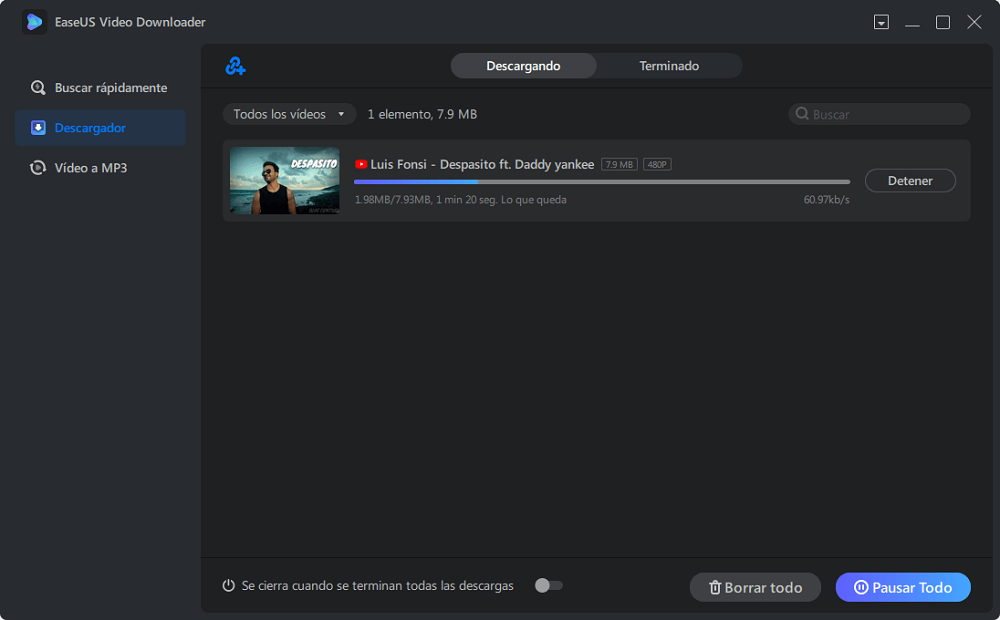
Como puedes ver, EaseUS Video Downloader puede hacer más que descargar videos desde YouTube. Además de ser un descargador de videos, también puede servir como un administrador de contenido de iOS el cual le permitirá transferir archivos entre un dispositivo iOS y una computadora o entre dos dispositivos iOS. Consíguelo ahora y conviértelo en tu mejor ayudante.
Descarga segura
Descarga segura
Método 2. Descargar videos de YouTube a PC con el reproductor multimedia VLC
- Ventajas: 100% gratis, sin complementos, sin anuncios
- Contras: necesitas descargar el descargador de videos de YouTube
VLC es conocido como un software de reproducción de medios multiplataforma y un servidor de transmisión de medios. No solo puede reproducir videos en tiempo real, sino también descargar videos de YouTube en la PC.
Paso 1. Descarga e instala el reproductor multimedia VLC en tu PC.
Paso 2. Abre VLC y ve a "Medios" > "Abrir flujo de red ..."
Paso 3. Copia y pega la URL del video de YouTube que deseas descargar en el cuadro y haz clic en "Reproducir".
Paso 4. Haz clic en "Herramientas" > "Información del códec".
Paso 5. Copia el contenido en la sección Ubicación y pégalo en la barra de direcciones de un navegador.
Paso 6. Haz clic en "Más" > "Descargar" para guardar el video en tu PC.
Como puedes ver, esta no es una forma directa de descargar videos de YouTube. Pero es viable. Si tienes VLC instalado en tu PC, puedes intentarlo.
Método 3. Descargar un video de YouTube a la computadora a través de una extensión del navegador
- Ventajas: cómodo de usar; ofrece múltiples opciones de descarga.
- Contras: Algunas funciones son de pago; No puedes descargar videos a dispositivos móviles
Al agregar una extensión de descarga de videos de YouTube a su navegador, habrá un botón "Descargar" debajo del video que estás viendo en el sitio de YouTube, el cual te permite descargar el video a tu computadora. Hay muchas extensiones de descarga de videos disponibles. Tomemos el Descargador de videos de YouTube de addoncrop, por ejemplo:
Paso 1. Visita https://addoncrop.com/youtube-video-downloader/.
Paso 2. La página detectará tu navegador automáticamente. Confirma que sea tu navegador y haz clic en "INSTALAR VIA CROSSPILOT".
Paso 3. Descarga e instala la extensión. Luego, reinicia el navegador.
Paso 4. Abre el navegador y dirígete a YouTube.
Paso 5. Reproduce el video que deseas descargar y ahora deberías ver que hay un botón de descarga debajo del video.
Paso 6. Haz clic en el botón de descarga para que descargues el video de YouTube en tu computadora directamente o haz clic en los tres puntos junto a él para elegir otras cualidades disponibles. (Si no visualizas el botón de descarga, haz clic en el icono de YouTube Video and MP3 Downloader en la barra de menú del navegador para descargar el video).
Método 4. Descargar videos de YouTube a PC a través del descargador de videos en línea
- Ventajas: cómodo de usar; Proporciona múltiples opciones de descarga.
- Contras: Tiene anuncios molestos
Si no quieres instalar ningún software o extensión, es posible que prefieras usar un descargador de videos en línea para descargar videos de YouTube a tu computadora. Es cierto que los descargadores de videos de YouTube en línea son bastante convenientes, pero también es innegable que la mayoría de ellos no son "puros". Por ejemplo, puede haber muchos anuncios en la página, ser redirigido a otro sitio mientras hace clic en "Descargar", o la herramienta en línea puede informar un error al analizar la URL del video. Si no te importan estos inconvenientes, siga este tutorial para que veas cómo puedes descargar un video de YouTube a tu computadora.
Paso 1. Visita la página de YouTube video downloader.
Paso 2. Copia y pega la URL del video de YouTube en el cuadro de dirección y haz clic en "Descargar/Download".
Paso 3. Podrías ser redirigido a otra página web u observar un anuncio publicitario. Descartarlos y opta por descargar el video con o sin sonido y selecciona la calidad que prefieras para tu descarga.
En Resumen
Los cuatro métodos anteriores te ayudarán a descargar videos de YouTube a tu computadora. Los tres primeros necesitan que descargues e instales software o extensión, mientras que el último es una herramienta en línea con anuncios. Debes tener en claro sobre cuál es la opción más idónea para satisfacer tus necesidades. Hazlo ahora mismo para que descargues un video de YouTube en tu computadora para verlo sin conexión.
Sobre el autor
Pedro es un editor experimentado de EaseUS centrado en la redacción de temas sobre tecnología. Familiarizado con todo tipo de software de recuperación de datos, copia de seguridad y restauración, software de edición de vídeo y grabación de pantalla, etc. Todos los temas que elige están orientados a proporcionar información más instructiva a los usuarios.
Artículos Relacionados
-
Cómo descargar música de YouTube a mi PC
![Luis]() Luis
2025/07/22
Luis
2025/07/22 -
Cómo descargar un vídeo de YouTube en una unidad Flash
![Luna]() Luna
2025/07/22
Luna
2025/07/22
-
7 Formas Válidas de Descargar Vídeos de OnlyFans [Tutorial Detallado Incluido]
![Luis]() Luis
2025/07/22
Luis
2025/07/22 -
Cómo descargar música de YouTube en PC fácilmente
![Luna]() Luna
2025/07/22
Luna
2025/07/22
Descargo de responsabilidad:
La descarga de vídeos en línea puede infringir las normas de la plataforma y la legislación sobre derechos de autor. Asegúrate de que tienes los derechos del vídeo, una licencia para descargarlo o la autorización del titular de los derechos.